部署步骤
1、安装docker
yum install -y docker
systemctl enable docker
systemctl start docker
2、查看docker镜像,此时容器里是没有东西的
docker images

3、下载docker镜像
docker pull mariadb
docker pull wordpress
docker pull phpmyadmin/phpmyadmin
如果失败,则从U盘拷贝,压缩包下载好后导入docker容器。下一篇文章介绍LAMP平台搭建有压缩包资源。
docker load -i mariadb.tar
docker load -i wordpress.tar
docker load -i phpmyadmin.tar
docker images
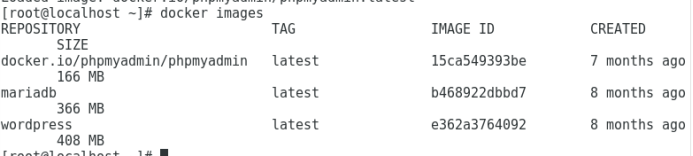
4、运行mariadb
docker run --name mariadb-test -e MYSQL_ROOT_PASSWORD=123456 -d mariadb
#在命令行里设置密码为123456。
5、运行wordpress
docker run --name wordpress-test --link mariadb-test:mysql -p 8081:80 -d wordpress

6、运行phpmyadmin
docker run --name phpmyadmin --link mariadb-test:db -p 8080:80 -d phpmyadmin/phpmyadmin

7、查看容器的运行状态
docker container inspect 9b6b

-
firefox
http://172.17.0.3
,使用火狐浏览器打开网页,本机访问

-
也可以通过ip外网访问,
http://192.168.127.135:8081
,因为我添加的时候把端口映射到8081了,所以需要加上端口,也可以设置端口为80。

其他命令介绍
1、运行容器的命令
docker run
--name参数,后面跟着的mariadb-test是自己命名的容器名称
-e MYSQL_ROOT_PASSWORD=123456Abc,是为mariadb的root设置密码为123456Abc,这是Wordpress的要求,要求8位,有大小写字母和数字
-d mariadb,这是mariadb在docker官方注册中心的镜像名称
--name参数,后面跟着的是wordpress-test是自己命名的容器名称
--link是关联自己依赖的容器名称及标准服务名称
-p 80,打开防火墙上的80端口
-d wordpress,这是wordpress在docker官方注册中心的镜像名称
2、查看日志文件,寻找ip地址,可能是172.17.0.3
docker logs dec3
firefox
http://172.17.0.3
&
设置后台管理员密码
3、查询所有的容器,不管它是否正在运行。
docker ps -a
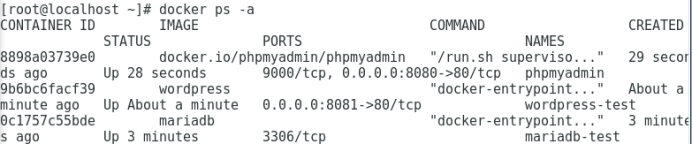
ContainerID是容器的编号,只写前4位即可。
01)查看容器内的进程
docker top ContainerID
02)停止容器内的进程
docker stop ContainerID
03)查看容器某进程情况
docker stats ContainerID
会显示类似如下的信息,且在不断更新中,按下ctrl + c可终止
CONTAINER CPU % MEM USAGE / LIMIT MEM % NET I/O BLOCK I/O PIDS
ddff 0.13% 101.1 MiB / 3.685 GiB 2.68% 4.93 kB / 2.53 kB 11 MB / 4.4 MB 30
ddff:是容器的id前4位,你的会显示不同信息
CPU %:CPU使用率
MEM USAGE / LIMIT :内存使用量/限制量
MEM%:内存使用率
网卡 入/出:
块设备 入/出:
PIDS(进程数量):30
04)进入容器,交互式地运行命令
docker exec -it ContainerID /bin/bash
05)查看docker里的运行情况
docker ps -a
06)暂停一项和取消暂停
docker pause ContainerID
docker unpause ContainerID
07)消掉一项
docker kill ContainerID
docker rm ContainerID